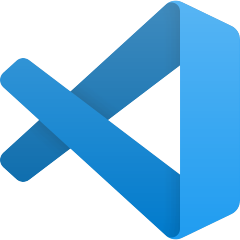目次
VScode のソース管理に SVN リポジトリを表示する
VScode のソース管理のデフォルトは git リポジトリを使うような UI になっているのですが、プラグインを導入することで、(検索してもあまりヒットしないですが)ソース管理に svn リポジトリを表示することができます。
まずは VSCode プラグインをインストール
下記 VSCode のプラグインをインストールします。
https://marketplace.visualstudio.com/items?itemName=johnstoncode.svn-scm
SVN のコマンドラインツールを Windows にインストール
TortoiseSVN のインストールと一緒に、コマンドラインツールをインストールします。(SVN のコマンドライン単体をインストールしてもいいですが、TortoiseSVN と一緒にインストールするのが楽と思います。)
すでに TortoiseSVN をインストール済みの場合は、一旦、アンインストールしてください。
- 以下から TortoiseSVN をダウンロードします。
https://tortoisesvn.net/downloads.html - インストールを実行します。インストールする際、下記のように「command line〜」の「Will be installed〜」にチェックを入れて、コマンドラインツールもインストールするようにしてください。

settings.json にコマンドラインツールのパスを記載
settings.json に下記のように、svn.path に、コマンドラインツールのパスを指定します。
|
1 |
"svn.path": "C:\\Program Files\\TortoiseSVN\\bin\\", |
記載したら、VSCode を再起動してください。
SVN リポジトリのあるディレクトリを開く
.svn が直下にあるフォルダをVSCodeで開いてみてください。
ソース管理に SVN のリポジトリが表示され、変更履歴のボタンが増え、変更履歴や、差分、リポジトリでの更新が表示されるようになります。
以上
あまり Windows で SVN のコマンドラインツールを入れることはないと思うので、引っかかるかもしれませんが、VSCode で操作できると便利ですので、ぜひ設定してみてください。